Wyłączanie Wi-Fi na routerze: jak to zrobić. Jak wyłączyć Wi-Fi na routerze: instrukcje krok po kroku Wyłączanie Wi-Fi
Jak wyłączyć Wi-Fi na laptopie jest kwestią interesującą większość użytkowników Internetu na wyspecjalizowanych forach i stronach. Dostęp jest wyłączony przez wyłączenie sieci bezprzewodowe urządzenie, czyli moduł lub adapter. Wszystkie gadżety mobilne są wyposażone w takie urządzenia. komputery osobiste i laptopy.
Z ich pomocą zapewniony jest odbiór i dystrybucja ruchu z routera. Istnieje kilka różne sposoby odłącz się od połączenie bezprzewodowe... W tym celu można użyć specjalnych etykiet, guzików na korpusie, kombinacji klawiszy i innych.
Wśród ogromnej liczby producentów laptopów najpopularniejsze są niektóre z następujących marek:
- chińska marka Lenovo - od dawna słynie z dobrej jakości, wydajności i funkcjonalności;
- Marka Dell - jest jednym z pierwszych producentów laptopów;
- HP (Hewlett Packard) jest jednym z czołowych producentów sprzętu domowego i biurowego.
Notatka! Zdecydowana większość laptopów jest wyposażona w system operacyjny Windows.
Do tej pory wszystkie prezentowane urządzenia posiadają możliwość dostępu do Internetu bezprzewodowo... W tym celu wykorzystywana jest technologia Połączenia Wi-Fi... Niektórzy użytkownicy wolą wyłączyć moduł sieciowy i dostęp do sieci przed odłączeniem urządzenia i gdy Internet nie jest używany.
Istnieje kilka sposobów na rozłączenie. Starsze urządzenia często miały specjalne dźwignie i przyciski, które mogły albo wyłączyć połączenie Wi-Fi na laptopie, albo ponownie je aktywować za pomocą prostego przełącznika lub naciśnięcia. Z biegiem czasu takie systemy wspomagające należą już do przeszłości. Dziś prawie wszystkie firmy produkują laptopy, które mają dedykowany zestaw kluczy do aktywacji i dezaktywacji połączenia bezprzewodowego.
Aby nie szukać specjalnego zestawu kluczy do urządzenia osobistego, prawie wszystkie mają specjalne oznaczenia. Na przykład, jak wyłączyć Dostęp do Wi-Fi na laptopie dowolnej marki - musisz jednocześnie przytrzymać klawisz Fn i klawisz z rzędu F1-F12. Wymagany jest oznaczony ikoną z anteną lub czymś podobnym. Jednoczesne szczypanie to bezpieczny wbudowany sposób na wyłączenie dostępu do sieci.

Jak wyłączyć tryb za pomocą "Windows"
System operacyjny Windows ma kilka różnych metod wyłączania połączenia bezprzewodowego. Większość metod wymaga użycia Ustawień systemu, Menedżera sterowania lub Centrum udostępniania. Jest jednak inny dość prosty sposób – stworzenie skrótu, za pomocą którego można szybko wyłączyć Wi-Fi, jeśli nie jest ono potrzebne.
Wymaga to zestawu określonych działań:
- otwórz folder o nazwie „Połączenia sieciowe” w „Panelu sterowania”;
- znajdź ikonę dostępu użytkownika o wymaganej nazwie, na którą musisz kliknąć prawym przyciskiem myszy i wybrać „Utwórz skrót”;
- aby dezaktywować połączenie, musisz kliknąć skrót prawym przyciskiem myszy i wybrać „Rozłącz”.
Ważny! Prezentowana metoda nie działa w systemie Windows 10.
Tam możesz tylko włączyć Internet, klikając skrót i wybierając odpowiedni przycisk. Jeśli jednak chcesz go wyłączyć, przycisk „Włącz” nie zmienia się w „Wyłącz”.
Jest też druga metoda. Funkcjonuje, tworząc dwa specjalne pliki, za pomocą których możesz szybko wykonać wszystkie czynności. W ten sposób punkt dostępu jest włączany w następujący sposób:
- Zaleca się tworzenie na pulpicie PC Dokument tekstowy i nazwij go dowolną nazwą, ale tylko z rozszerzeniem .bat.
- Następnie dokument należy otworzyć i wstawić do niego specjalne polecenie uruchamiania. Na przykład, jeśli moduł sieciowy nazywa się „Ethernet”, to plik połączenia to netsh interface set interface name = „Ethernet” enable. W związku z tym do pliku, który ma zostać wyłączony, należy zapisać netsh interface set interface name = „Ethernet” disable.
- Po zakończeniu musisz zapisać wprowadzone zmiany.

Korzystanie z innych metod
Istnieje kilka innych sposobów wyłączenia Wi-Fi.
Parametry systemu
Aby wyłączyć Internet przez Wi-Fi w przedstawiony sposób, musisz otworzyć menu „Start” i wybrać sekcję „Ustawienia”, która jest wskazywana przez koło zębate. Znajdź ikonę „Sieć i Internet”, przechodząc do której musisz dezaktywować suwak „Sieć bezprzewodowa”. Powinien być ustawiony w pozycji „Wyłącz”.
Notatka! Algorytm przedstawiono dla sali operacyjnej Systemy Windows 10, dla innych wersji zestaw kroków jest podobny.

Menadżer urządzeń
Ponieważ adapter do połączenia bezprzewodowe jest fizyczną częścią laptopa, można ją wyłączyć w Menedżerze urządzeń, jak każde inne urządzenie. Pierwszym krokiem jest uruchomienie odpowiedniej sekcji. Można to zrobić na różne sposoby:
- za pomocą ikony „Mój komputer”, a raczej jej właściwości, w której zostanie zaprezentowany żądany element;
- za pomocą panelu sterowania systemu, na którym znajduje się ikona „Urządzenia”;
- za pośrednictwem usługi „Uruchom” itp.
Najłatwiejszą i najszybszą metodą dotarcia do żądanej partycji jest jednoczesne naciśnięcie klawiszy Windows + R. Następnie pojawi się specjalne okno, w którym należy wpisać polecenie mmc devmgmt.msc. Po napisaniu musisz potwierdzić akcję, naciskając Enter. Następnie powinieneś znaleźć ikonę „Moduły sieciowe”, w której będzie znajdować się urządzenie użytkownika.
Po wykonaniu wszystkich przedstawionych kroków musisz wykonać następujące czynności:
- kliknij prawym przyciskiem myszy wymagany adapter;
- otworzy się menu podręczne, w którym należy wybrać element „Wyłącz”;
- w wyświetlonym ostrzeżeniu musisz potwierdzić akcję;
- w momencie potwierdzenia nastąpi całkowite zamknięcie moduł bezprzewodowy;
- jeśli aktywacja jest wymagana, można ją przeprowadzić identycznie, wystarczy kliknąć „Połącz”.
Ważny! Prawie wszystkie marki laptopów używają modułów tylko dwóch producentów - „Broadcom” lub „Ateros”. Niezależnie od tego nazwa adaptera będzie miała format odpowiedniego standardu 802.11.
Centrum Kontroli
Sekcja „Centrum sterowania siecią i dostęp ogólny»Otwiera się po kliknięciu ikony w prawym dolnym rogu panelu na pulpicie. Wygląda jak szpic i wychodzą z niego trzy ćwierć okręgu. Centrum można uruchomić, klikając tę ikonę prawym przyciskiem myszy. Po otwarciu wykonaj następujące czynności:
- znajdź i otwórz pozycję „Zmień parametry adaptera”;
- w oknie, które zostanie otwarte, kliknij prawym przyciskiem myszy skrót połączenia i wybierz „Rozłącz”;
- odwrotne połączenie jest również wykonywane, tylko przez naciśnięcie odpowiedniego przycisku.
Nie będzie to jednak gwarantowało fizycznego rozłączenia modułu, ponieważ dezaktywowane zostanie tylko połączenie Wi-Fi.
Ponadto możesz odłączyć się od określonej sieci bezprzewodowej przy użyciu innej metody. Aby to zrobić, musisz kliknąć lewym przyciskiem myszy znaną już ikonę w prawym dolnym rogu. Następnie pojawi się lista wszystkich. dostępne połączenia... Jeden z nich zostanie oznaczony jako „Połączony”. Na nim kliknij lewym przyciskiem myszy i wybierz „Wyłącz”.
Notatka! W razie potrzeby należy połączyć się z inną dostępną siecią z tej listy lub podłączyć starą. Możesz wybrać „Połącz automatycznie”. W takich przypadkach połączenie będzie nawiązywane automatycznie po każdym włączeniu laptopa.
Wiersz poleceń
Przedstawiona metoda jest odpowiednia tylko dla doświadczeni użytkownicy... Wynika to z faktu, że do szybkiej pracy z wierszem poleceń trzeba pamiętać o dużej liczbie poleceń. Ale nie wykluczaj od razu tej metody, ponieważ jest dość prosta i szybka.
Na początek wiersz poleceń musisz nacisnąć jednocześnie Windows + R lub wybrać element „Uruchom” w menu Start, w wierszu którego musisz wpisać cmd. Spowoduje to otwarcie nowego okna z całkowicie czarnym tłem. To jest linia poleceń, której szukasz.
Konieczne jest wpisanie w nim pewnych napisów, z których każdy ma swoją własną funkcję. Musisz wykonać następujące czynności:
- Zarejestruj interfejs netsh wlan show. Po naciśnięciu Enter system wyświetli listę dostępnych do podłączenia modułów bezprzewodowych.
- Z kolei polecenie netsh wlan show networks wyświetli listę dostępnych połączeń sieciowych.
- Następnie możesz połączyć się z Połączenie WiFi... Wymaga to wprowadzenia netsh wlan connect name = NetworkName. Zamiast „Nazwa sieci” wprowadź nazwę połączenia z siecią domową.
- Aby odłączyć się od tej sieci, musisz przypisać następujące polecenie: netsh wlan Disconnect.
Notatka! Ta metoda pomoże wyłączyć Wi-Fi na „komputerze” i laptopie, niezależnie od wersji system operacyjny oraz model adaptera lub samego laptopa. Po wprowadzeniu każdego z poleceń musisz potwierdzić działania, naciskając Enter.
Odłączanie na różnych modelach urządzeń
Każdy producent laptopów ma swój własny zestaw kluczy do odłączania się od Wi-Fi. Postanowiono porzucić praktykę fizycznego odłączania za pomocą przełączników na obudowie. W związku z tym skróty klawiaturowe do dezaktywacji modułu w różne marki są następujące:
- HP instaluje zestaw Fn + F12;
- Sprzęt Samsung odłącza się od sieci, naciskając Fn + F12 lub Fn + F9, w zależności od modelu;
- Acer używa klawiszy Fn + F3;
- W przypadku laptopów firmy Dell użyj klawiszy Fn + F12 lub Fn + F2;
- Firma Toshiba używa klawiszy Fn + F5 lub Fn + F8.

Odłączenie Wi-Fi laptopa od sieci można wykonać na kilka sposobów. Użytkownik musi wybrać najwygodniejszy i najszybszy. Aby to zrobić, zaleca się wypróbowanie wszystkiego i określenie najlepszego.

Wszystkie artykuły na naszej stronie są audytowane przez konsultanta technicznego. Jeśli masz jakieś pytania, zawsze możesz je zadać na jego stronie.
Konieczność wyłączania Wi-Fi nie pojawia się tak często, jak ma to miejsce, ale użytkownicy nadal są zainteresowani, jak to zrobić poprawnie. Warto zauważyć, że Wi-Fi jest wyłączane w ten sam sposób na komputerze i laptopie.
Potrzeba wyłącz Wi-Fi mogą powstać z różnych powodów. Na przykład, jeśli użytkownik zdecydował się na korzystanie z połączenia przewodowego. Nie jest tajemnicą, że gdy łączysz się z Internetem za pomocą przewodu, jakość i stabilność połączenia jest znacznie wyższa.
W tym artykule powiemy Ci, jak gwarantowane i bez konsekwencji jest wyłączanie Wi-Fi na komputerze i laptopie z możliwością późniejszego włączenia.
Wyłączanie Wi-Fi w Windows 10
Kliknij ikonę Wi-Fi w prawym dolnym rogu obok zegara i kliknij przycisk Wi-Fi. Następnie zostanie wyłączony.
Inny sposób jest następujący. Kliknij prawym przyciskiem myszy to samo i wybierz „Otwórz ustawienia sieci i Internetu”.


Centrum sieci i udostępniania w systemie Windows 10
Następnie w lewym górnym rogu kliknij „Zmień ustawienia adaptera”.

Otwieranie wszystkich aktywnych i nieaktywnych połączeń sieciowych
Wszystkie aktywne i nieaktywne połączenia zostaną wyświetlone w otwartym oknie. interesuje nas bezprzewodowość połączenie internetowe... Aby go wyłączyć, kliknij go prawym przyciskiem myszy i wybierz „Wyłącz”.

Wyłącz połączenie bezprzewodowe
Wyłączanie Wi-Fi w Windows 7-8.1
W tych wersjach systemu operacyjnego Wyłączenie systemu Windows Wi-Fi odbywa się w taki sam sposób, jak w drugiej metodzie w systemie Windows 10, z tą tylko różnicą, że aby dostać się do Centrum sieci i udostępniania, wystarczy kliknąć prawym przyciskiem myszy ikonę Wi-Fi obok zegara i wybrać „Centrum sieci i udostępniania”...

Przejdź do Centrum sieci i udostępniania
Następnie otworzy się znane już okno, w którym musisz przejść do „Zmień ustawienia adaptera”, wybierz połączenie bezprzewodowe, które chcesz wyłączyć, kliknij je prawym przyciskiem myszy i wybierz „wyłącz”.
Włączenie odbywa się w ten sam sposób, tylko zamiast „Wyłącz” wybieramy „Włącz”.
Zawsze najlepiej nazywać rzeczy po imieniu, więc można śmiało powiedzieć, że osoba postronna, która łączy się z siecią Wi-Fi bez wiedzy jej właściciela, jest złodziejem. Takich ludzi nie należy zachęcać, ale ich działania należy natychmiast powstrzymać.
Oczywiście możesz, w dyplomatyczny sposób, osobiście skontaktować się z „darmowym” i powiedzieć mu, aby nie łączył się już z Wi-Fi, jednak nie jest dla nikogo wielką tajemnicą, do czego to ostatecznie doprowadzi.
Co powinno być podejrzane?
W wyniku podłączenia złodzieja do Internetu, który płacisz, spada nie tylko jakość odbioru i transmisji danych, ale także powstają znaczne zagrożenia o charakterze poufnym i finansowym.
Następujące znaki powinny natychmiast wzbudzić podejrzenia właściciela sieci bezprzewodowej:
- Spadek prędkości Internetu;
- Nawet jeśli wyłączysz wszystkie urządzenia korzystające z połączenia z routerem, kontrolki nadal intensywnie migają.
Należy dodać, że właściciel WiFi zawsze ma dostęp do statystyk ruchu, które są dla niego dostępne na oficjalnym źródle dostawcy Internetu.
Czasami nawet pobieżna analiza wielkości konsumowanego ruchu od razu prowadzi do odpowiednich wniosków o obecności nieautoryzowanego połączenia.
Co zrobić w przypadku kradzieży ruchu?
Jest wiele narzędzia programowe, co pozwala szybko i skutecznie rozwiązać problem identyfikacji i blokowania nieautoryzowanego użytkownika WiFi.
Ale można to również łatwo zrobić za pomocą samego routera i nie ma potrzeby pobierania i instalowania dodatkowego oprogramowania, dlatego najpierw podamy opis metod wykorzystujących interfejs sieciowy sprzętu bezprzewodowego.
 W przypadku, gdy dostawcą Internetu jest na przykład Rostelecom lub Beeline, a także inni popularni dostawcy, którzy często udostępniają routery swoim abonentom, należy również skorzystać oprogramowanie urządzenia.
W przypadku, gdy dostawcą Internetu jest na przykład Rostelecom lub Beeline, a także inni popularni dostawcy, którzy często udostępniają routery swoim abonentom, należy również skorzystać oprogramowanie urządzenia.
Zasada działania jest taka sama dla wszystkich modeli routerów i nie ma znaczenia, który producent go wypuścił, na przykład Netis, Netgear czy inny.
Istota jest zawsze taka sama i polega na tym, że: w panelu sterowania przyrządu znajdują się środki do określania podłączonych urządzeń i, co najważniejsze, jest zaimplementowane wygodna funkcja, co pozwala zamknąć do nich dostęp.
Metody pracy z różne modele ekwipunek. Routery mają zaszyty w nich własny program, jednak ze względu na brak wbudowanych środków wprowadzania i wyprowadzania parametrów, cała kontrola odbywa się za pośrednictwem podłączonego do nich komputera lub gadżetu mobilnego.
 Aby wprowadzić ustawienia urządzenia, należy wziąć pod uwagę specyfikę jego modelu, ponieważ dostawca nie produkuje własnych routerów, ale po prostu je sprzedaje, kupując od uznanych producentów.
Aby wprowadzić ustawienia urządzenia, należy wziąć pod uwagę specyfikę jego modelu, ponieważ dostawca nie produkuje własnych routerów, ale po prostu je sprzedaje, kupując od uznanych producentów.
Rozwiązywanie problemu przez interfejs sieciowy routerów
Musisz wykonać następujące kolejne kroki:

W przypadku TP-Link kroki w menu ustawień są następujące:

Jeśli używany jest model D-Link, najpierw musisz otworzyć „Ustawienia zaawansowane”, a następnie, po przejściu do sekcji „Wi-Fi”, wejść do „Listy stacji”. Tutaj możesz wygodnie odłączyć dowolny adres jednym kliknięciem „Rozłącz”.
W przypadku Asusa kroki konfiguracji są następujące:

W konfiguratorze Huawei wszystko też jest dość proste i sprowadza się do sekwencyjnego wykonywania prostych czynności:

V Konfigurator internetowy Zyxel algorytm składa się z następujących kroków:

Technika blokowania
Jeśli właścicielowi sieci Wi-Fi udało się zobaczyć listę podłączonych urządzeń, blokowanie nieproszonych gości nie będzie już stanowić większych trudności.
Odbywa się to za pomocą wbudowanej funkcji filtrowania adresów MAC.
W niektórych przypadkach złodziej może być szczególnie uporczywy. Jeśli atakujący zmienił swój adres i natychmiast ponownie włączył się do Wi-Fi, co jest możliwe, o ile nie zostanie ono zamknięte nowym złożonym kodem, możesz też po prostu zatrzymać dostęp do wszystkich adresów poza tymi, które znajdują się na liście wykluczeń właściciela routera.
Dla tego:

Korzystanie ze specjalnych aplikacji
Jednym z najpopularniejszych narzędzi jest Wireless Network Watcher. Jest dostępny dla bezpłatna instalacja na oficjalnym źródle dewelopera.

Aplikacja wyświetla wszystkie urządzenia podłączone do Wi-Fi. Po uruchomieniu program może działać w tle i wyświetlać na monitorze komunikaty o podłączonych gadżetach.

W przeciwieństwie do poprzedniego programu, tutaj zaimplementowana jest możliwość zatrzymania korzystania z „freeloaderów” w czyimś Internecie.
W 2007 roku aplikacja Netcut została opracowana specjalnie dla komputerów PC z systemem Windows. Pomimo przestarzałych wygląd zewnętrzny interfejs, ten program nadal działa dobrze w najnowszych modyfikacjach systemu Windows.

Dostępne na stronie dewelopera Darmowa wersja Aplikacje.
Po zainstalowaniu go na komputerze musisz wykonać następujące czynności:
- Uruchom program;
- Poczekaj na zakończenie analizy i wyświetlenie listy urządzeń;
- Wybierz linię z adresem „złodzieja” i kliknij „Wytnij”;
- Gotowy.
Jeśli z czasem musisz odblokować urządzenie, które popadło w niełaskę właściciela sieci, wystarczy kliknąć „WŁ”.
Twórcy tego narzędzia zadbali również o ludzi bez komputerów i stworzyli aplikację na gadżety Androida „Pixel NetCut”. Narzędzie jest również bardzo proste i wydajne w użyciu.
Po uruchomieniu aplikacji wystarczy wykonać tylko kilka kroków:

Nazwa kolejnego narzędzia mówi sama za siebie o jego przeznaczeniu: „Who's On My Wifi”. Podobnie jak wszystkie powyższe, jest również swobodnie rozpowszechniany w globalna sieć... Potrafi szybko wyświetlić listę urządzeń podłączonych do Weifai. 
Wniosek
Oprócz powyższych metod oprogramowania do identyfikowania i blokowania „naruszycieli”, nie należy zaniedbywać środków zapobiegawczych, bez względu na to, jak proste mogą się wydawać.
Głównym z tych środków jest instalacja złożonego kodu do wprowadzenia Sieć bezprzewodowa, a także jego regularna zmiana.
Technologie się rozwijają, a teraz na półkach komputerowych znajdują się tylko nowoczesne routery Wi-Fi z ogromne ilości wszelkiego rodzaju funkcje. Zwykle nie trzeba niczego konfigurować przez długi czas, ponieważ wszystko sprowadza się do podłączenia kabli i wprowadzenia kilku parametrów. To tyle, Internet działa zarówno za pośrednictwem połączeń przewodowych, jak i bezprzewodowych. A co zrobić, jeśli użytkownik nagle zdecydował się wyłączyć funkcję „wi-fi” na routerze. Dlaczego to robi, nie jest jasne, ponieważ do utworzenia punktu dostępowego potrzebny jest router Wi-Fi urządzenia innych firm... Oczywiście nadal istnieje połączenie za pomocą kabla Ethernet, co oznacza, że nie ma ryzyka pozostawienia bez Internetu.
Istnieje kilka punktów, które mogą być powodem wyłączenia dystrybucji Wi-Fi:
- Brak urządzeń z modułem Wi-Fi, takich jak smartfony, tablety czy laptopy. Chociaż jest to bardzo rzadkie, dlatego z trudem rozważymy ten moment.
- Użytkownik nie wie, jak zaszyfrować swoją sieć, czyli umieścić hasło w punkcie dostępowym. Za każdym razem musi wyłączyć Wi-Fi. Niemniej jednak lepiej martwić się o to, jak umieścić hasło w Wi-Fi. Brak kodu grozi, że sąsiedzi będą korzystać z „darmowego” Internetu. Jak również system komputerowy za pośrednictwem otwarta sieć hakerzy mogą łatwo włamać się.
- Odłączanie sieci Wi-Fi » przydatne dla dzieci, które są stale w Internecie, chociaż istnieje do tego funkcja kontroli rodzicielskiej.
Jak wyłączyć Wi-Fi na routerze Rostelecom?
Ten dostawca ma sporo modeli routerów z różnymi ustawieniami. Ale wszystkie są podobne, więc spójrzmy tylko na kilka przykładów. WiFi można wyłączyć na dwa sposoby: programowo i sprzętowo. Rozważmy najpierw pierwszą opcję. Polega na wejściu do panelu administratora routera.
Technologie ADSL
Rozważ modele routerów z technologiami ADSL, ich ustawienia, sposoby wyłączenia Wi-Fi:
Seria D-Link DSL
Ten typ routera jest bardzo powszechny, ponieważ ustawienia są proste i łatwe do zrozumienia dla każdego użytkownika. Najpierw musisz otworzyć przeglądarkę i wypełnić pasek adresu adresem IP. W przypadku D-Link będzie to 192.168.1.1. Pojawi się okno z dwoma polami, w których należy wpisać login i hasło z routera. 
Po otwarciu panelu sterowania musisz znaleźć sekcję Wi-Fi lub „Sieć bezprzewodowa” po lewej stronie. Następnie otwórz podsekcję „ Ustawienia główne"I odznacz pole wyboru" Włącz połączenie bezprzewodowe "po prawej stronie okna. Zapisz ustawienia routera. 
Zyxel Keenetic DSL
Więc dotarliśmy do urządzenia, w którym należy wyłączyć moduł bezprzewodowy może być zarówno oprogramowaniem, jak i sprzętem. Uniwersalne urządzenie posiada na korpusie specjalny przycisk z logo Wi-Fi. Przytrzymujemy przez kilka sekund, sieć bezprzewodowa jest wyłączona. Aby się upewnić, spójrz na wskaźnik Wi-Fi na panelu przednim: jeśli jest wyłączony, wszystko poszło dobrze. 
Możliwe jest również wyłączenie Wi-Fi przez interfejs WWW. Idziemy, szukamy sekcji "Punkty dostępu". Dezaktywujemy opcję „Włącz punkt dostępu”. 
Startnet AR800
Inne urządzenie dostarczone przez Rostelecom ułatwia wyłączenie lub włączenie Wi-Fi na routerze. Aby to zrobić, w głównym oknie panelu sterowania za pośrednictwem przeglądarki znajdujemy sekcję Wireless w górnej części okna. Wyłącz sieć, odznaczając opcję Włącz sieć bezprzewodową. Aby zapisać ustawienia, kliknij przycisk Zastosuj / Zapisz. 
Qtech
Aby dostać się do parametrów routera, musisz wypełnić pasek adresu dowolnej przeglądarki o następującej treści: 192.168.1.1. Następnie u góry przejdź do zakładki Konfiguracja interfejsu i natychmiast kliknij element Bezprzewodowe.
Aby go wyłączyć, po prostu ustaw funkcję Access Point w pozycji Deactivate. Aby zapisać zmiany, kliknij przycisk Zastosuj. 
technologie ETTH
Rozważmy modele routerów z technologiami ETTH, ich ustawienia, a także sposoby wyłączenia Wi-Fi:
Jeśli użytkownik zada pytanie: jak wyłączyć moduł on to urządzenie, odpowiemy, że to prosta sprawa. Najpierw musisz otworzyć panel administracyjny. Aby to zrobić, jak zwykle, wprowadź login i hasło wskazane na etykiecie routera.
Otwieramy przeglądarkę, wpisujemy adres 192.168.1.1, a następnie odpowiednio niezbędne dane. Następnie otworzy się okno, w którym po lewej stronie musisz znaleźć opcję „Ustawienia WAN”. Po prawej stronie okna znajdziemy parametr „Włącz sieć bezprzewodową”, odznacz pole. Zastosuj zmiany. 
Seria D-Link DIR
W modemach tego typu konstrukcja powłoki jest inna. Jak tylko wejdziesz do interfejsu internetowego z przeglądarki, przejdź do sekcji USTAWIENIA. Po lewej stronie znajduje się sekcja Ustawienia bezprzewodowe. Aby zmienić parametry Wi-Fi, musisz znaleźć przycisk Ręczna konfiguracja sieci bezprzewodowej po prawej stronie okna na dole.
Strona z parametrami połączenia bezprzewodowego otworzy się natychmiast. Tutaj wszędzie odznaczamy element Włącz sieć bezprzewodową, a następnie zapisujemy ustawienia, klikając przycisk Zapisz ustawienia. W ten sposób będziemy mogli wyłączyć moduł bezprzewodowy. 
QBR
Interfejs tego routera jest taki sam jak Qtech, ale rozważ ustawienia w języku rosyjskim. Po wejściu do panelu administracyjnego pod adresem 192.168.1.1 należy kliknąć na zakładkę „Ustawienia interfejsu” u góry. Kolejne menu pojawi się tuż poniżej, w którym klikamy sekcję „Sieć bezprzewodowa”.
Poniżej otworzy się okno z parametrami sieci. Aby wyłączyć to, czego potrzebujemy, wystarczy zaznaczyć pozycję „Wyłącz” obok opcji „Punkt dostępu”. Na koniec kliknij „Zapisz”. 
w górę
Aby wyłączyć sieć bezprzewodową na tym routerze, musisz: pasek adresu wprowadź nieco inny adres: 192.168.10.1. Dane logowania są takie same jak w większości przypadków: admin.
Po lewej stronie otwórz zakładkę „Sieć Wi-Fi” i przejdź do podsekcji „Ustawienia podstawowe”. Po prawej stronie znajdujemy opcję „Moduł Wi-Fi” i ustawiamy ją w pozycji „Wył”. Zapisujemy zmiany. 
GPON
Tego typu urządzenie to terminal optyczny, ale ustawienie niezbędnych parametrów praktycznie nie różni się od standardowe ustawienia konwencjonalne routery. 
Aby dostać się do panelu sterowania tego urządzenia, wystarczy zarejestrować 192.168.100.1 w pasku adresu przeglądarki. Jak znaleźć moje dane logowania? Odpowiedź jest prosta: od dostawcy. Na przykład login to root, a hasło to admin.
W oknie, które się otworzy, odwiedź sekcję WLAN. Poniżej wybieramy konfigurację WLAN. Aby wyłączyć Wi-Fi tutaj, usuń zaznaczenie pola wyboru Włącz WLAN. Aby zapisać parametry, kliknij przycisk Zastosuj. 
RON
Wchodzimy do panelu www pod adresem 192.168.1.254, wpisujemy admin jako login i hasło. Teraz wyłączmy sieć bezprzewodową. Przy okazji, jeśli domyślnym językiem jest angielski, możesz go zmienić na przyjazny dla użytkownika.
Gdy tylko przejdziemy do sekcji LAN po lewej stronie, natychmiast otworzy się okno „Ustawienia sieci bezprzewodowej Wi-Fi”. Wystarczy odznaczyć opcję „Włącz sieć bezprzewodową WiFi” i zapisać ustawienia. 
Eltex
Wchodzimy do interfejsu sieciowego tego terminala pod adresem 192.168.1.1. Po lewej stronie otwórz kartę Wi-Fi, kliknij parametr Podstawowy. Po prawej stronie okna wyłącz opcję Włącz sieć bezprzewodową. Aby zapisać zmiany, kliknij przycisk Zastosuj. 
Wniosek
Jak widać, dość łatwo jest wyłączyć sieć bezprzewodową na prawie każdym routerze. Interfejs jest często wykonywany w języku rosyjskim, więc cel każdej opcji jest zrozumiały na poziomie intuicyjnym. Jeśli chodzi o włączenie Wi-Fi, wszystko odbywa się dokładnie odwrotnie.

Wszystkie artykuły na naszej stronie są audytowane przez konsultanta technicznego. Jeśli masz jakieś pytania, zawsze możesz je zadać na jego stronie.
Zacznijmy w kolejności, aby wyłączyć dystrybucję WiFi na routerze, musimy wprowadzić ustawienia routera, komuś będzie to trudne, ale postaramy się wszystko szczegółowo wyjaśnić. Na przykład pokażę subskrybentom Rostelecom i MGTS na routerach. Operatorzy ci mają bardzo duży zestaw różne routery technologii ADSL i GPON. Wybierzemy po jednym z każdego i przejdziemy przez ustawienia, jeśli wszystko dokładnie przeczytasz, to nawet z modelami innych routerów nie będziesz miał problemów z wyłączeniem WiFi.
Mam nadzieję, że rozumiesz, że po wyłączeniu sieci bezprzewodowej dostęp do routera lub terminala będzie możliwy tylko przez kabel internetowy, z pomocą karta sieciowa, więc dokonaj tych ustawień świadomie i dopiero po skonfigurowaniu połączenia przez lokalna sieć... Możesz zapoznać się z ustawieniami bardziej szczegółowo tutaj:
Aby wejść w ustawienia routera potrzebujemy loginu i hasła z WiFi oraz samego routera, tutaj ważne jest, aby nie pomylić loginu i hasła z Sieci Wi-Fi, z nazwą użytkownika i hasłem z routera, ponieważ są one różne. Z reguły dane do wejścia do routera i połączenia z Wi-Fi są podawane przy zawieraniu umowy. W takim przypadku sprawdź, czy konieczne jest wyjaśnienie tych danych operatorowi. W większości przypadków router jest już skonfigurowany fabrycznie, a jego nazwa użytkownika i hasło, zarówno z sieci WiFi, jak i z wejścia w ustawienia routera, są wskazane na obudowie samego routera, a te dane znajdziesz na jego etykiecie lub pudełko.
Adres IP, aby wprowadzić ustawienia routera. Nazwa użytkownika - zaloguj się, aby wejść do ustawień. Hasło- hasło.


Podsumowując, do wejścia do modemu potrzebny jest adres IP, z reguły jest to: http://192.168.1.1 i login \ hasło do wpisania: admin \ admin.
Musisz też mieć na myśli SSID \ WEP Key - nazwa twojej sieci WiFi \ hasło WiFi, zobacz je na routerze lub pudełku z niego.
Drugą opcją jest znalezienie hasła do sieci WiFi:

Klikając połączenie PCM, wybierz Właściwości.

Przejdź do zakładki Bezpieczeństwo, wybierz Wyświetl wprowadzone znaki.
Wyłącz Wi-Fi z routera Rostelecom
Rostelecom prawdopodobnie ma najbogatszą gamę routerów, a wszystko zależy w dużej mierze od regionu, na przykład pokażę ci sprzęt w regionach Moskwy i Swierdłowska.
ADSL
Sagem [e-mail chroniony] 2804
Aby wyłączyć WiFi w Sagem Fast 2804, przejdź do ustawień modemu.

Etykieta routera, zawiera wiele przydatnych informacji.

Przykład z życia.
Otwórz przeglądarkę, wpisz http://192.168.1.1 w pasku adresu i naciśnij Enter.

Wprowadź nazwę użytkownika i hasło - „admin”.

Kliknij kartę Ustawienia WAN. Usuń zaznaczenie pola wyboru „Włącz sieć bezprzewodową”.
Na tym Wi-Fi na routerze Sagem Fast 2804 jest wyłączone. Aby zapisać ustawienie, kliknij przycisk na dole strony „Zapisz/Zastosuj”.
QTECH QBR2041WW

Aby zapisać ustawienia, kliknij przycisk Zastosuj u dołu strony, na tym WiFi na routerze QTECH QBR2041WW jest wyłączone.
D-Link DSL-2640U
Możesz wprowadzić ustawienia routera pod adresem: http://192.168.1.1

Otwórz Wi-Fi, Ustawienia ogólne, wyłącz opcję „Włącz połączenie bezprzewodowe”.
Kliknij przycisk Zastosuj, w tym Wi-Fi na routerze D-Link DSL-2640U Rostelecom jest wyłączone.
GPON
W przypadku terminali optycznych ustawienie odbywa się w ten sam sposób, jeśli są jakieś poprawki, na pewno się na to zaakceptuję.
Eltex NTP-RG-1402G-W
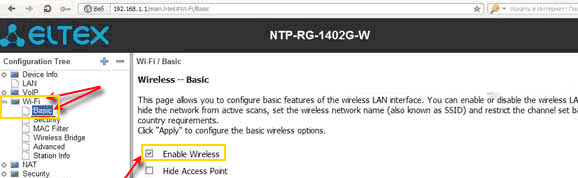
Otwórz Wi-Fi, Basic, odznacz pole wyboru Włącz Wierless.
Naciśnij przycisk Zastosuj na dole strony, na tym Wi-Fi włączony terminal optyczny Eltex NTP-RG-1402G-W jest wyłączony.
RON RFT 620
Adres IP do wejścia do terminala różni się od poprzednich opcji, aby uzyskać dostęp do ustawień terminala, podaj http://192.168.1.254, login i hasło dla nich są ustawione albo amdin \ admin lub użytkownik \ użytkownik. Należy pamiętać, że po zalogowaniu istnieje możliwość zmiany języka interfejsu.

Kliknij LAN, otworzy się sieć bezprzewodowa, wybierz Parametry podstawowe, odznacz wskazane pole przy parametrze „Włącz sieć bezprzewodową WiFi)”.
Kliknij przycisk Zastosuj u dołu strony, na tym Wi-Fi w terminalu optycznym RON RFT 620 jest wyłączone.
Huawei Echolife HG8245H
Adres IP wejścia do terminala różni się od poprzednich opcji, aby wejść do ustawień terminala należy podać http://192.168.100.1
Login i hasło należy podać u dostawcy Rostelecom, oto możliwe opcje:

Wybierz sekcję WLAN, Konfiguracja WLAN, usuń zaznaczenie pola wyboru Włącz WLAN.
Naciśnij przycisk Aplly na dole strony, na tym WiFi na terminalu optycznym Huawei Echolife HG8245H jest wyłączone.
Zbadaliśmy główne routery i terminale Rostelecom. Jeśli masz inną wersję i potrzebujesz pomocy, napisz do nas, a my zaktualizujemy instrukcję.
Wyłącz Wi-Fi na routerze MGTS
Przyjrzyjmy się podobnie routerom i terminalom dostawcy MGTS i zobaczmy, jak wyłączyć na nich Wi-Fi.
ADSL
Intercross 5633 NE-10
Włączanie i wyłączanie sieci WiFi tego routera odbywa się za pomocą przycisku na obudowie modemu:

Aby to zrobić, LEGONKO naciśnij i przytrzymaj przycisk WLAN przez dwie sekundy.
Po rozłączeniu gaśnie wskaźnik sieci WLAN na panelu wskaźników, na tym WiFi na routerze Intercross 5633 NE-10 jest wyłączone. Aby ponownie włączyć sieć, zrób to samo.
D-LINK 2650U
Dostosowywanie Router D-LINK 2650U dla subskrybentów MGTS różni się nieco od standardowego, ale tylko zewnętrzne, wszystkie zakładki są takie same, jak rozważaliśmy dla Rostelecom.
Możesz wprowadzić ustawienia routera pod adresem: http://192.168.1.1

Otwórz Wi-Fi, Ustawienia ogólne, odznacz „Włącz połączenie bezprzewodowe”.
Naciśnij przycisk Zastosuj, w tym Wi-Fi w D-LINK 2650U jest wyłączone z MGTS.
HUAWEI HG 532C
Możesz wprowadzić ustawienia routera pod adresem: http://192.168.1.1

Po zalogowaniu należy otworzyć zakładkę Basic, WLAN, usunąć zaznaczenie określonego checkboxa z parametru Enable WLAN.
Naciskamy przycisk Prześlij, na tym Wi-Fi w HUAWEI HG 532C jest wyłączone.
HUAWEI HG 532e
Możesz wprowadzić ustawienia routera pod adresem: http://192.168.1.1

Po zalogowaniu otwórz zakładkę Basic, WLAN, odznacz określone pole z parametru Enable WLAN.
Naciśnij przycisk OK, na tym Wi-Fi w HUAWEI HG 532e jest wyłączone z MGTS.
GPON
ONT SERCOM RV6688BCM
Dostęp do ustawień terminala odbywa się pod adresem: http://192.168.1.254
Login i hasło - admin.

Przejdź do zakładki Sieć bezprzewodowa, Parametry podstawowe, odznacz opcję „Włącz sieć bezprzewodową (WiFi)”.
Zapisujemy ustawienia, na tym WiFi na ONT SERCOM RV6688BCM jest wyłączone z MGTS.
ZTE F660
Dostęp do ustawień terminala odbywa się pod adresem: http://192.168.1.1
Otwórz menu Network, -WLAN, Basic, z listy rozwijanej Wireless RF Mode: Disable
Zapisujemy ustawienia, klikając przycisk Prześlij, na tym WiFi w ZTE F660 jest wyłączone.
Huawei HG8245
Logowanie do ustawień terminala odbywa się pod adresem: http://192.168.100.1 nazwa użytkownik root, hasło to admin

Zapisujemy ustawienia i na tym WiFi na Huawei HG8245 jest wyłączone.
To wszystko, jak widać, wyłącz WiFi – „To proste. Zostaw swoje życzenia na stronie opinii.
Przydatne do zobaczenia
Wideo
Znalazłeś literówkę? Zaznacz tekst i naciśnij Ctrl + Enter

 wejście
wejście